Wstążka organizuje narzędzia w logiczne grupy.
Wstążka udostępnia kompaktową paletę wszystkich narzędzi potrzebnych do utworzenia lub zmodyfikowania rysunku. Może się znajdować w następujących miejscach:
- Zadokowana poziomo w górnej części obszaru rysunku (domyślnie)
- Zadokowana pionowo wzdłuż prawej lub lewej krawędzi obszaru rysunku
- Niezadokowana, czyli ruchoma, w obszarze rysunku lub na drugim monitorze
Karty i panele wstążki
Wstążka składa się z szeregu kart podzielonych na panele zawierające wiele narzędzi i kontrolek dostępnych na paskach narzędzi.
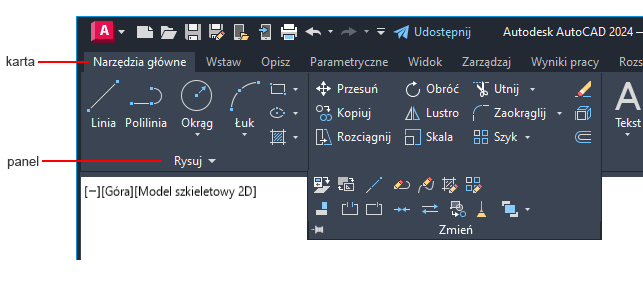
W niektórych panelach wstążki jest wyświetlane okno dialogowe powiązane z danym panelem. Aby wyświetlić powiązane okno dialogowe, kliknij element uruchamiający okno dialogowe oznaczony ikoną strzałki, ![]() , w prawym dolnym rogu panelu.
, w prawym dolnym rogu panelu.
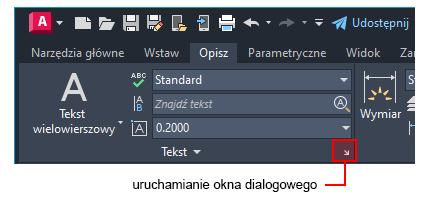
Panele ruchome
Panel wstążki można wyciągnąć na obszar rysunku lub dodatkowy monitor. Panel ruchomy pozostanie otwarty, dopóki nie nastąpi powrót do wstążki, nawet w przypadku przełączenia karty wstążki.
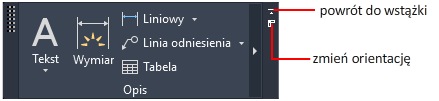
Panele wysuwane
Po kliknięciu strzałek pośrodku tytułu panelu ![]() panel zostanie rozwinięty w celu wyświetlenia dodatkowych narzędzi i elementów sterujących. Domyślnie panele wysuwane zamykają się automatycznie po kliknięciu innego panelu. Aby panel pozostał rozwinięty, kliknij pinezkę
panel zostanie rozwinięty w celu wyświetlenia dodatkowych narzędzi i elementów sterujących. Domyślnie panele wysuwane zamykają się automatycznie po kliknięciu innego panelu. Aby panel pozostał rozwinięty, kliknij pinezkę ![]() w lewym dolnym rogu panelu wysuwanego.
w lewym dolnym rogu panelu wysuwanego.
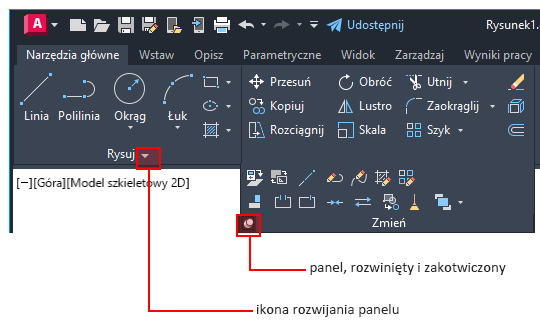
Karty kontekstowe wstążki
Po wybraniu określonego typu obiektu lub rozpoczęciu niektórych poleceń zostanie wyświetlona kontekstowa karta wstążki zamiast paska narzędzi bądź okna dialogowego. Karta kontekstowa jest zamykana po zakończeniu polecenia.

Obszary robocze i wstążka
W przypadku produktów działających w systemie operacyjnym Windows obszar roboczy składa się z kart i paneli wstążki, menu, pasków narzędzi i palet, które stanowią niestandardowe, zadaniowe środowisko rysunku. Można zmienić wstążkę na inną, zmieniając obszar roboczy. Na pasku stanu kliknij ikonę Przełączanie pomiędzy obszarami roboczymi i wybierz żądany obszar roboczy. Tutaj na przykład przedstawiono początkowe obszary robocze dostępne w programie AutoCAD.
